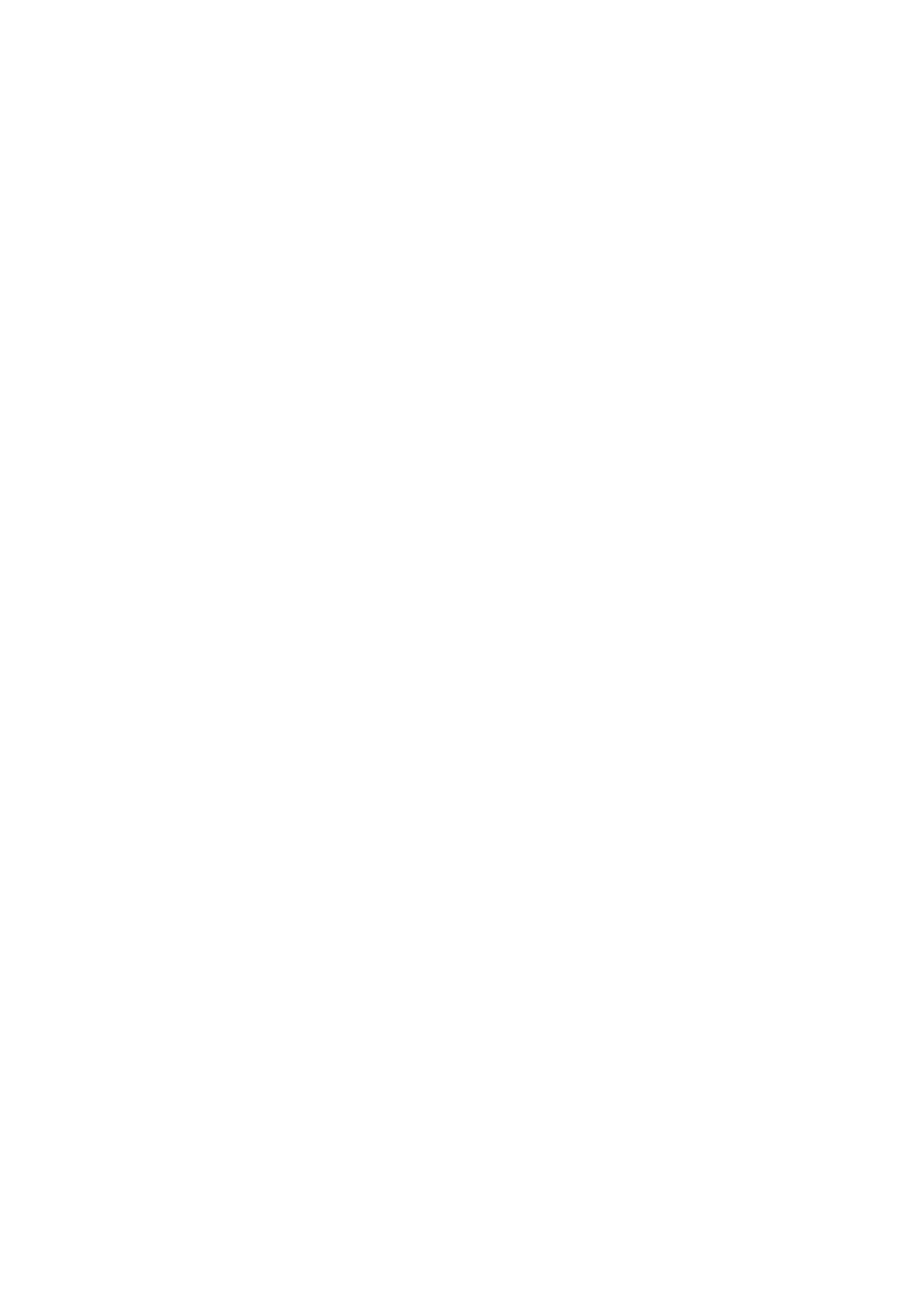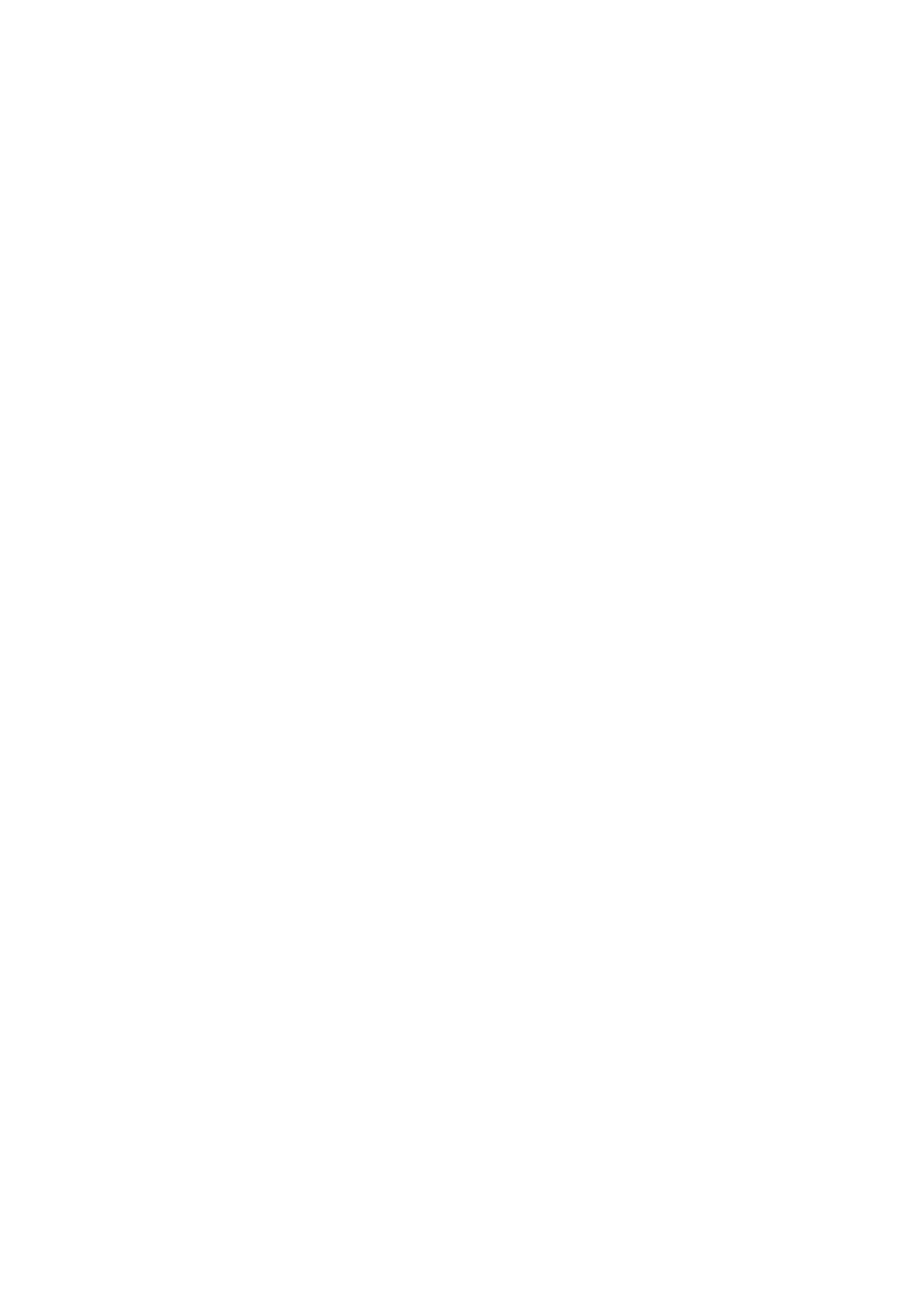
Instalarea plăcii WWAN.................................................................................................................................................23
Scoaterea plăcii WWAN................................................................................................................................................23
modulele de memorie.......................................................................................................................................................... 24
Scoaterea modulului de memorie.................................................................................................................................24
Instalarea modulului de memorie..................................................................................................................................25
Grilajul tastaturii şi tastatura...............................................................................................................................................25
Scoaterea grilajului tastaturii........................................................................................................................................ 25
Instalarea grilajului tastaturii......................................................................................................................................... 26
Scoaterea tastaturii.......................................................................................................................................................26
Instalarea tastaturii........................................................................................................................................................ 29
Ansamblu ............................................................................................................................................................................. 29
Scoaterea radiatorului................................................................................................................................................... 29
Instalarea radiatorului.................................................................................................................................................... 30
Ventilator sistem..................................................................................................................................................................30
Scoaterea ventilatorului sistemului..............................................................................................................................30
Instalarea ventilatorului sistemului................................................................................................................................31
Port pentru conectorul de alimentare...............................................................................................................................32
Scoaterea portului conectorului de alimentare.......................................................................................................... 32
Instalarea portului conectorului de alimentare............................................................................................................32
Cadrul şasiului.......................................................................................................................................................................33
Scoaterea cadrului şasiului............................................................................................................................................33
Instalarea cadrului şasiului.............................................................................................................................................34
placa cu LED-uri...................................................................................................................................................................34
Scoaterea plăcii LED......................................................................................................................................................34
Instalarea plăcii LED.......................................................................................................................................................35
Modulul SmartCard............................................................................................................................................................. 36
Scoaterea plăcii cititorului de smart card-uri..............................................................................................................36
Instalarea plăcii cititorului de smart carduri................................................................................................................ 36
Panou touchpad...................................................................................................................................................................37
Scoaterea touchpadului................................................................................................................................................ 37
Instalarea panoului touchpadului..................................................................................................................................38
Placa de sistem....................................................................................................................................................................38
Scoaterea plăcii de sistem............................................................................................................................................ 38
Instalarea plăcii de sistem.............................................................................................................................................. 41
Difuzor...................................................................................................................................................................................42
Scoaterea boxei............................................................................................................................................................. 42
Instalarea boxei.............................................................................................................................................................. 43
Capacul de balama al afişajului........................................................................................................................................... 43
Scoaterea capacului balamalei afişajului .....................................................................................................................43
Instalarea capacului balamalei afişajului ......................................................................................................................44
Ansamblul afişajului..............................................................................................................................................................44
Scoaterea ansamblului afişajului...................................................................................................................................44
Instalarea ansamblului afişajului....................................................................................................................................48
Cadrul afişajului.................................................................................................................................................................... 48
Scoaterea cadrului afişajului ........................................................................................................................................ 48
Instalarea cadrului afişajului ......................................................................................................................................... 49
Panoul afişajului....................................................................................................................................................................49
Scoaterea panoului afişajului ....................................................................................................................................... 49
Instalarea panoului afişajului ......................................................................................................................................... 51
Cablul afişajului (eDP)..........................................................................................................................................................51
4
Cuprins